Tuy là thiết bị không thể thiếu trong mỗi văn phòng công ty, thế nhưng không phải bất kỳ ai cũng biết cách sử dụng máy photocopy một cách toàn diện. Trong bài viết dưới đây, Thiên Phúc sẽ hướng dẫn sử dụng máy photocopy Ricoh từ cơ bản cho tới nâng cao, giúp người dùng thành thục áp dụng mọi tính năng của thiết bị vào công việc.
Giới thiệu các bộ phận cơ bản của máy photocopy Ricoh
Trước khi tìm hiểu về các chức năng Copy – In – Scan, bạn cần nắm rõ về tên gọi cũng như công dụng của các bộ phận cơ bản trên máy photocopy Ricoh. Thông thường, có 3 bộ phận trên thiết bị mà người dùng sẽ thường xuyên sử dụng nhất là:
- Màn hình điều khiển: Hiển thị các chức năng của thiết bị, là nơi người dùng thao tác và tạo lệnh cho máy photocopy.
- Khay ADF: Áp dụng đối với các loại tài liệu có kích thước rõ ràng A3, A4, A5,…
- Mặt gương: Áp dụng đối với những tài liệu có kích thước không rõ ràng như CCCD, sách, passport, hay các loại tài liệu dễ bị nhăn, rách hoặc nhàu nát,…
Hướng dẫn sử dụng chức năng Copy của máy photocopy Ricoh
Để truy cập vào giao diện chính và sử dụng tính năng Copy cơ bản/nâng cao, đầu tiên bạn cần bấm vào biểu tượng Copier (Classic) trên màn hình thiết bị.
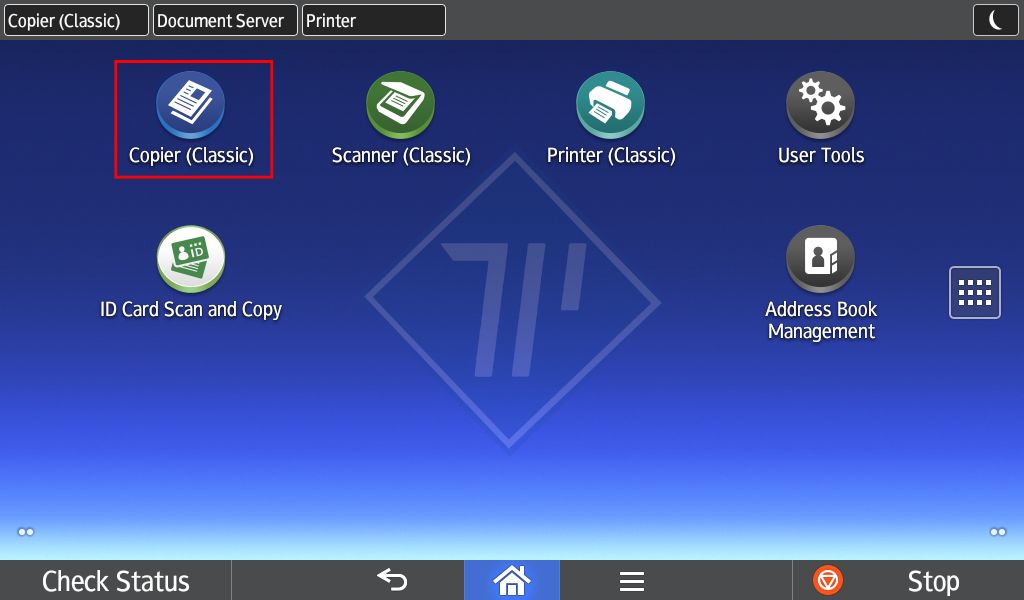
Các tính năng photocopy cơ bản của máy photocopy Ricoh
Trong hướng dẫn sử dụng máy photocopy Ricoh, tên gọi và công dụng của các nhóm phím tắt cơ bản bao gồm:
- Quantity: Số lượng bản copy/photo bạn cần sử dụng. Điều chỉnh bằng cách nhập số lượng vào ô bàn phím bên cạnh.
- Nút C: Giúp người dùng điều chỉnh số lượng đã nhập nếu vô tình nhập sai con số thực tế cần.
- Nút Reset: Đưa tất cả các dữ liệu đã nhập về mặc định ban đầu.
- 1 sided ➡ 2 sided: Photo 2 tờ 1 mặt thành 1 tờ 2 mặt.
- 2 sided ➡ 2 sided: Photo 2 mặt.
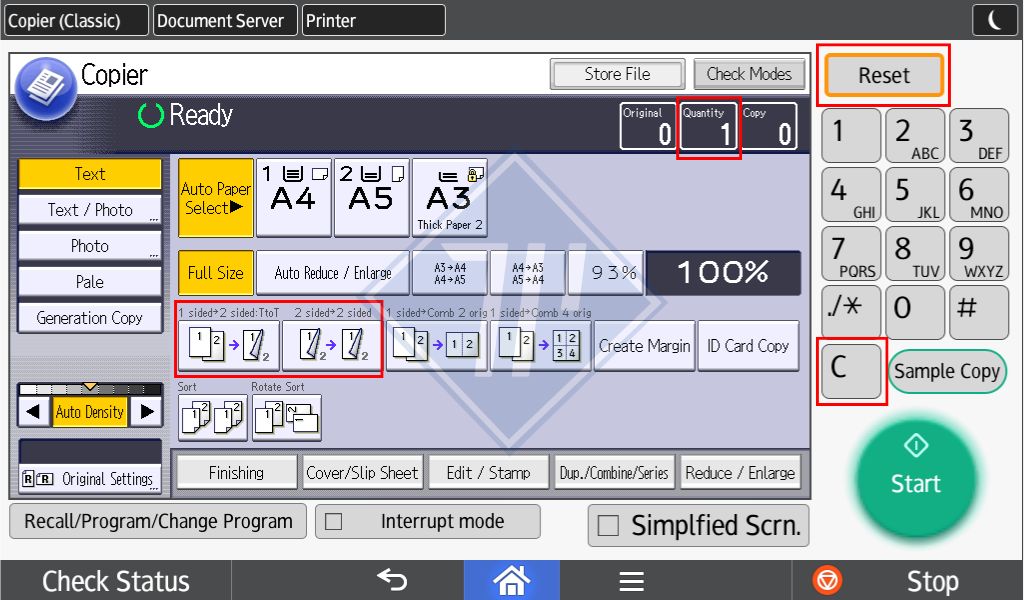
Các tính năng photocopy nâng cao của máy photocopy Ricoh
Đối với hướng dẫn sử dụng máy photocopy Ricoh nâng cao, các nhóm chức năng thường sử dụng nhất đó là: chức năng chọn chế độ bản gốc; chức năng Edit/Stamp; chức năng Duplex/Combine/Series; chức năng Original Settings.
Các chức năng chọn chế độ bản gốc
- Chế độ Text: Ưu tiên làm sắc nét các khu vực nhiều chữ trong tài liệu.
- Chế độ Text/Photo: Ưu tiên làm sắc nét các khu vực bao gồm chữ và hình ảnh trong tài liệu.
- Chế độ Photo: Ưu tiên làm sắc nét các khu vực gồm hình ảnh hoặc watermark trong tài liệu.
- Chế độ Pale: Ưu tiên làm sắc nét các hoá đơn đỏ, hoá đơn có chữ ký hay văn bản có màu sắc.
- Chế độ Generation Copy: Làm cho các hoá đơn hay tài liệu có màu sắc trở nên sắc nét hơn.
- Auto Density: Tăng độ đậm/nhạt của bản photocopy.
- Sort: Chia bộ dọc.
- Rotate Sort: Chia bộ ngang.
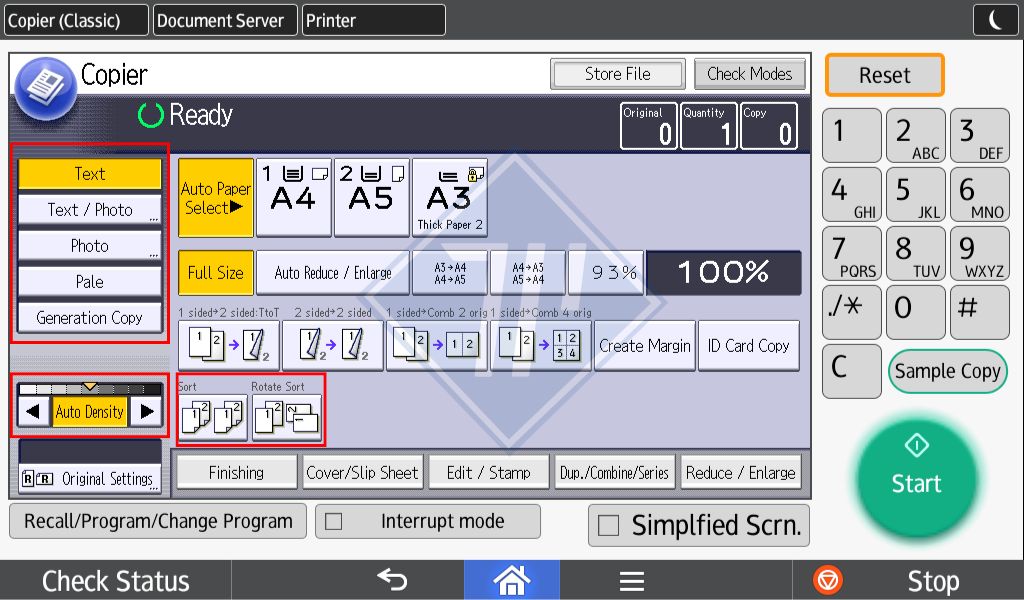
Các chức năng Edit/Stamp
- Margin Adj: Điều chỉnh lề của bản photocopy.
- Erase: Xoá viền xung quanh/chính giữa văn bản.
- Stamp: Chèn nội dung bao gồm ngày tháng, số trang,… vào văn bản.
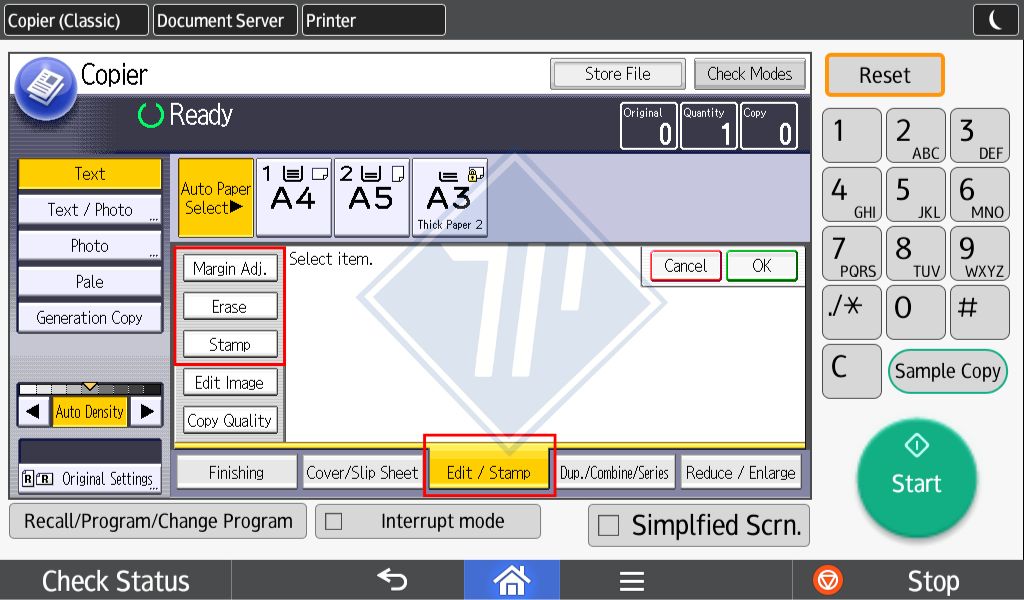
Các chức năng Duplex/Combine/Series
- Duplex: Bao gồm các tính năng đảo mặt.
- Combine: Bao gồm các tính năng ghép bộ.
- Series/Poster: Hỗ trợ tạo poster khổ lớn.
- Book: Hỗ trợ photocopy sách mà không cần tháo ghim.
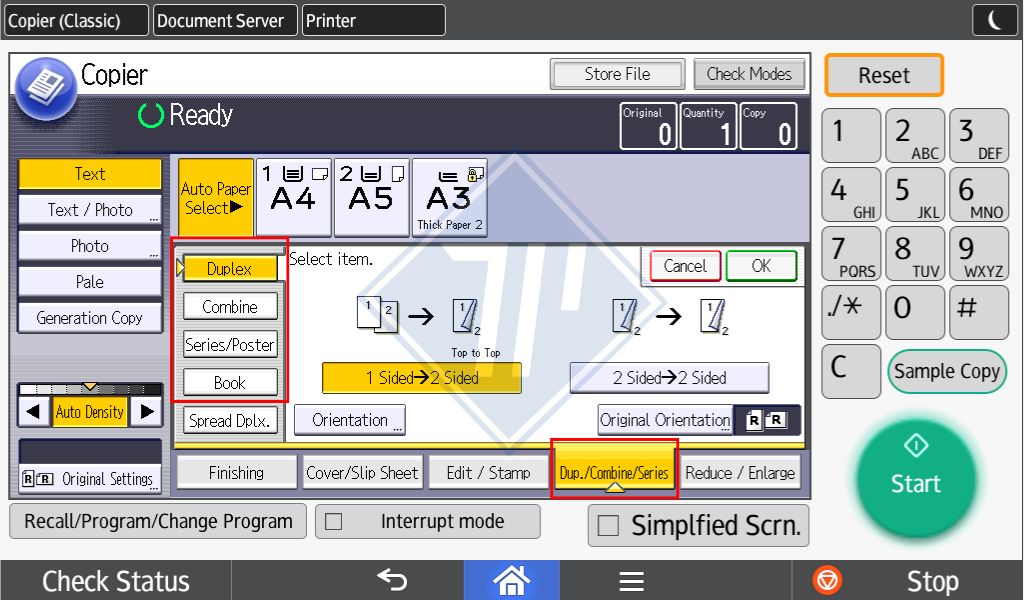
Các chức năng Original Settings
Để điều chỉnh nhóm chức năng này, bạn hãy bấm vào phím tắt Original Settings được thiết lập ở góc trái phía dưới màn hình Copier chính. Nhóm chức năng Original Settings bao gồm 2 chức năng chính là Batch và Mixed Sizes.
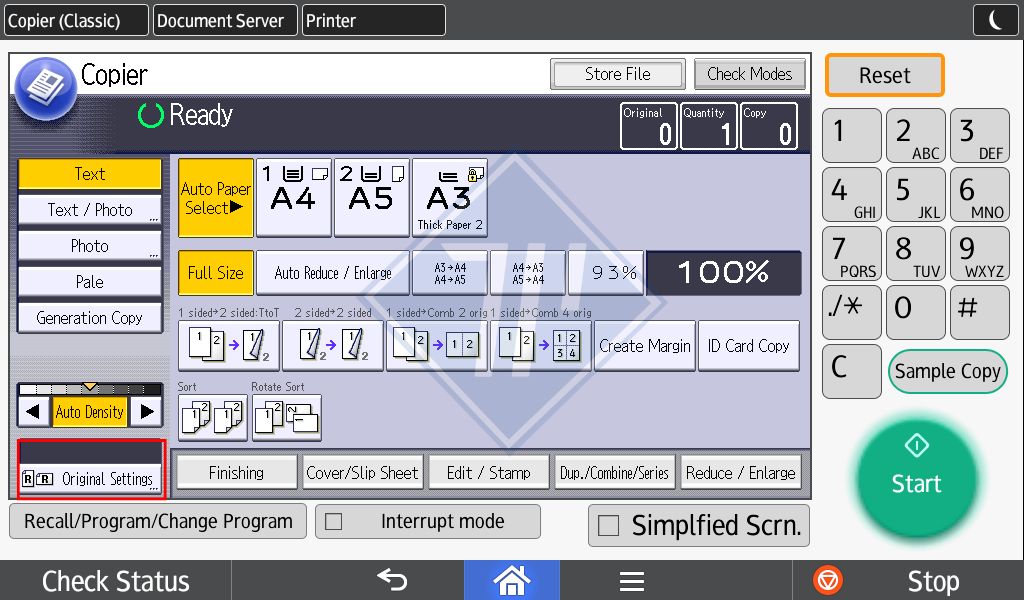
- Batch: Hỗ trợ sao chép các tài liệu từ nhiều dạng trang gốc khác nhau một cách tự động và liên tục.
- Mixed Sizes: Hỗ trợ tự động sao chép đồng thời các dạng tài liệu có kích thước giấy khác nhau.
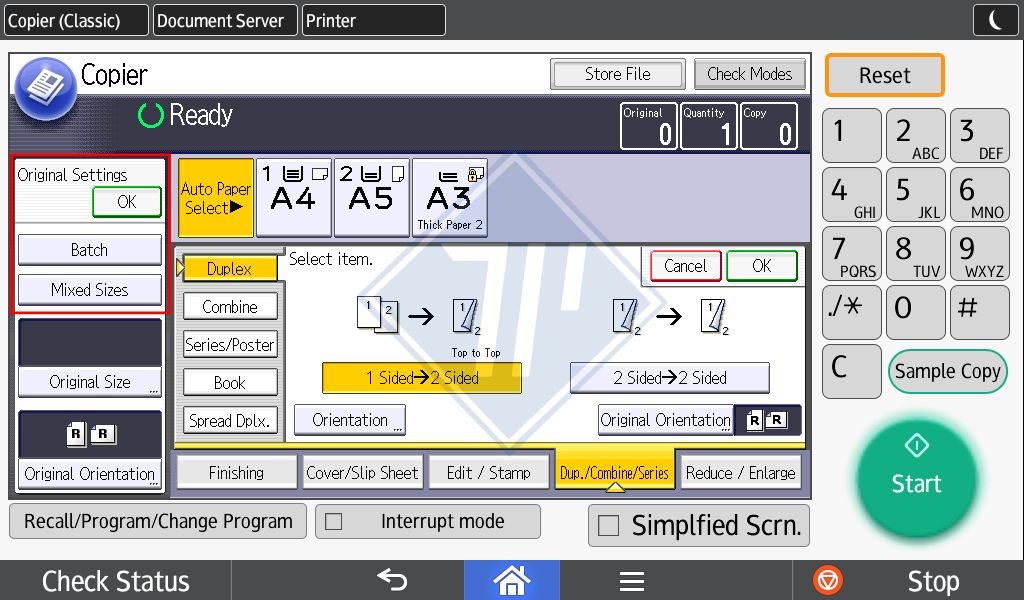
Hướng dẫn sử dụng chức năng In của máy photocopy Ricoh
Để truy cập vào giao diện chính và sử dụng chức năng In trên máy photocopy Ricoh, đầu tiên bạn cần bấm vào biểu tượng Printer (Classic) trên màn hình thiết bị. Đối với hướng dẫn sử dụng máy photocopy Ricoh để in, người dùng chỉ cần quan tâm hai thông số chính: khay giấy và Job List.
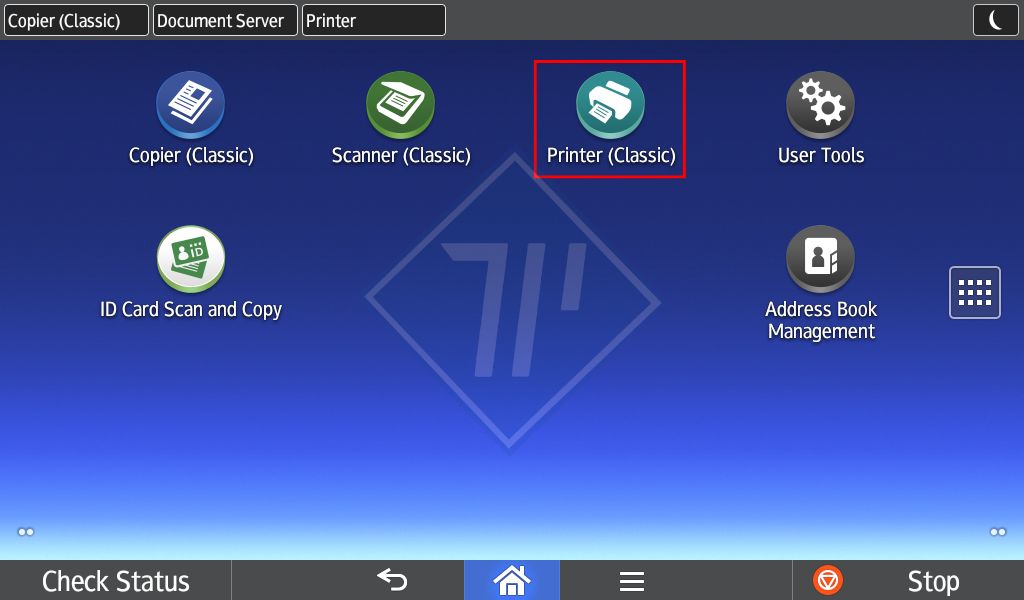
- Khay giấy: Các loại giấy mà khay hiện đang nhận.
- Job List: Nơi chứa tất cả các lệnh in hiện đang thực hiện hoặc nằm trong hàng chờ.
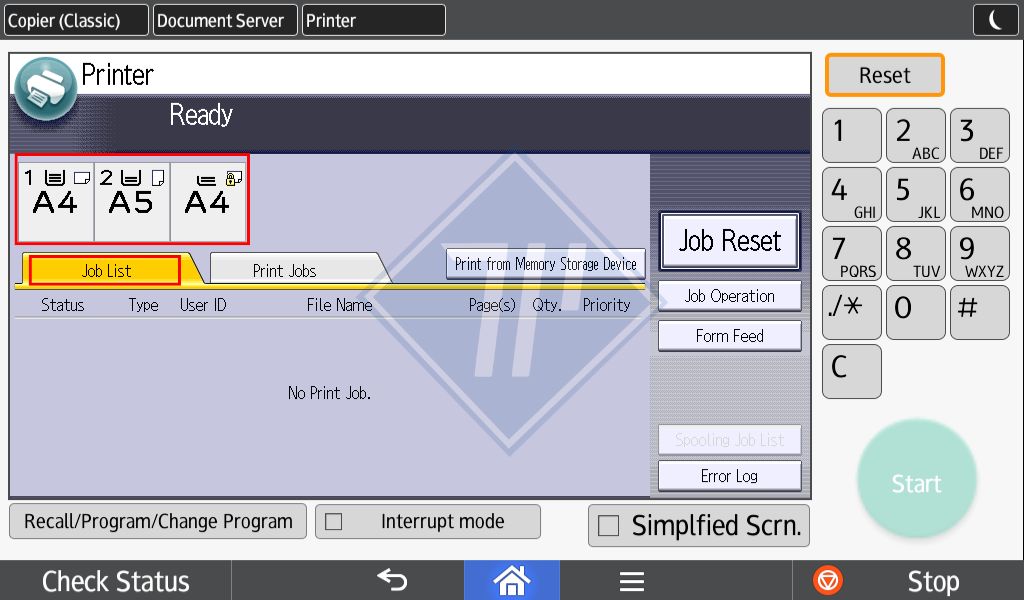
Hướng dẫn sử dụng chức năng Scan của máy photocopy Ricoh
Đầu tiên bạn cần bấm vào biểu tượng Scanner (Classic) trên màn hình thiết bị. Giống như chức năng Photocopy, hai bộ phận mà người dùng cần tiếp cận nhiều nhất khi thực hiện Scan tài liệu, văn bản chính là khay ADF và mặt gương. Bên cạnh đó, bạn cũng cần hiểu rõ về tính năng cùng công dụng của các nhóm chức năng khi thực hiện theo hướng dẫn sử dụng máy photocopy Ricoh.
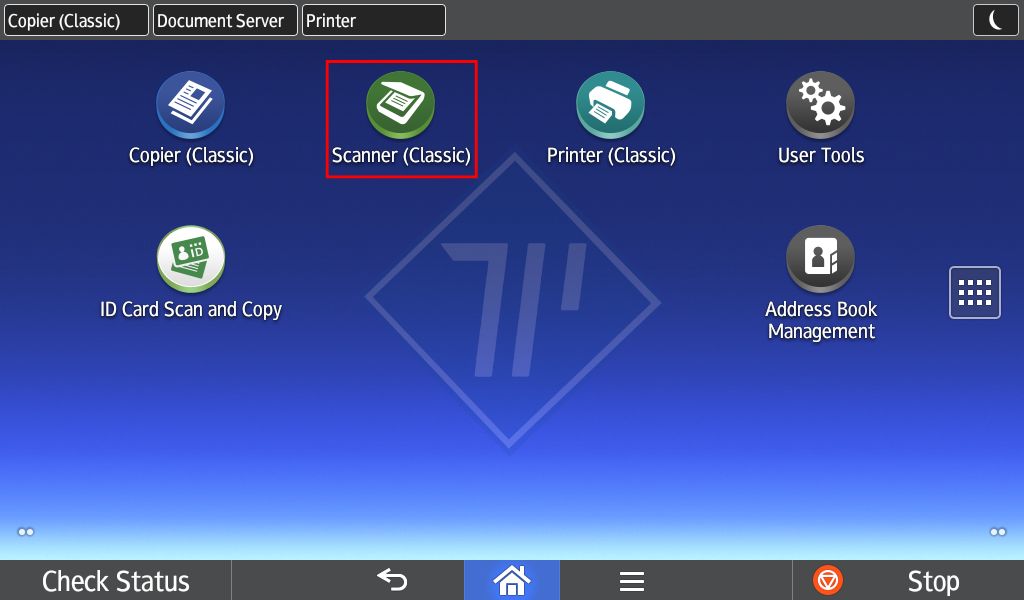
Các chức năng Scan Settings
Trong danh mục Scan Settings, người dùng sẽ tìm thấy các tính năng nhằm hỗ trợ điều chỉnh cách thức và chất lượng của bản scan như: Original Type; Resolution hay Scan Size.
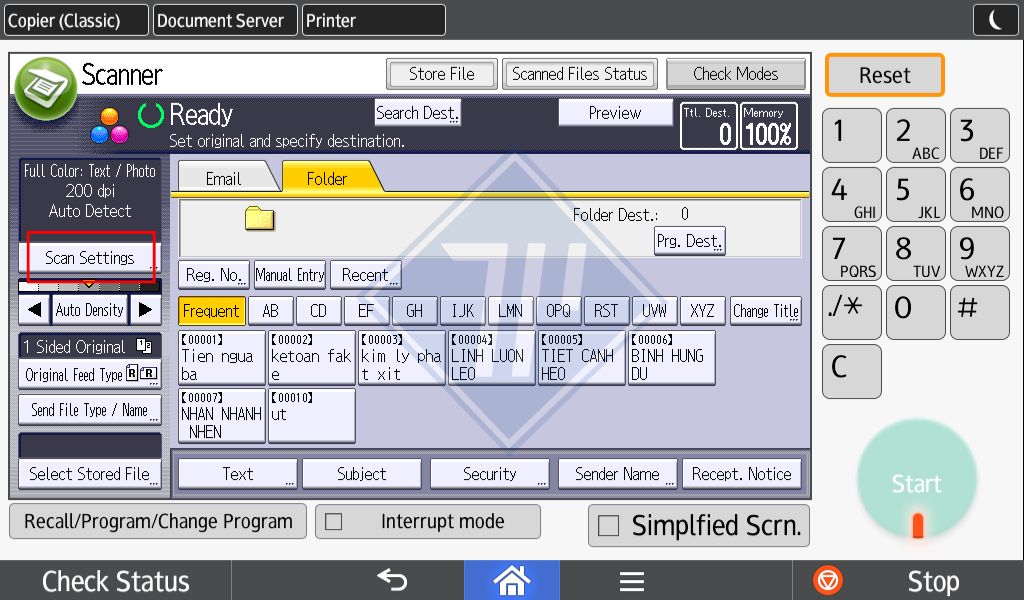
- Original Type: Lựa chọn loại tài liệu muốn scan là Full Color Text/Photo (Scan màu) hay Black & White Text (Scan đen trắng).
- Resolution: Tăng/giảm độ đậm nhạt của bản scan.
- Scan Size: Lựa chọn kích thước bản scan mong muốn.
Lưu ý: Khay ADF sẽ tự động nhận diện kích thước bản scan. Còn đối với khu vực mặt gương, bạn cần chọn thủ công kích thước bản scan. Ví dụ: Chọn A4 đối với tài liệu A4; chọn A5 đối với CCCD;…
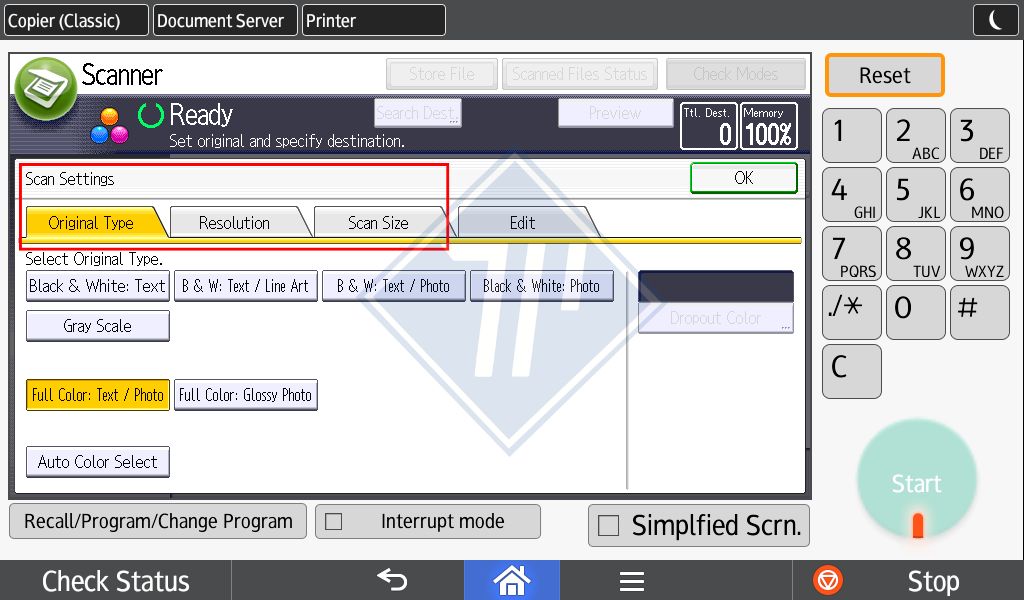
Các chức năng Original Feed Type
Để sử dụng cụm chức năng Original Feed Type, người dùng cần bấm chọn phím tắt tương đương ở trên màn hình.
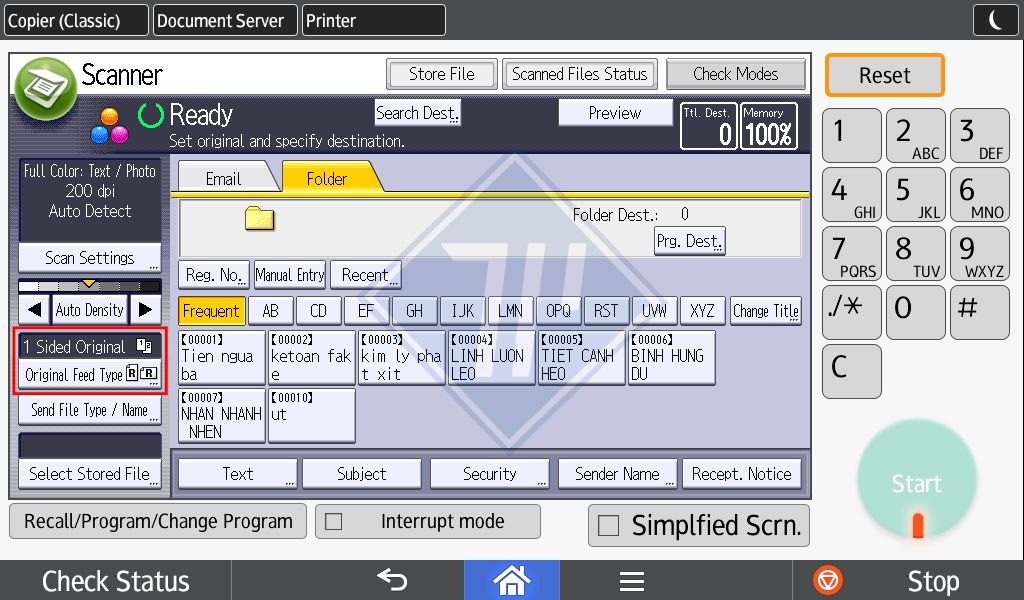
- Original Orientation: Điều chỉnh hướng bản scan.
- Original Settings: Hỗ trợ Scan 1 hoặc 2 mặt tuỳ ý.
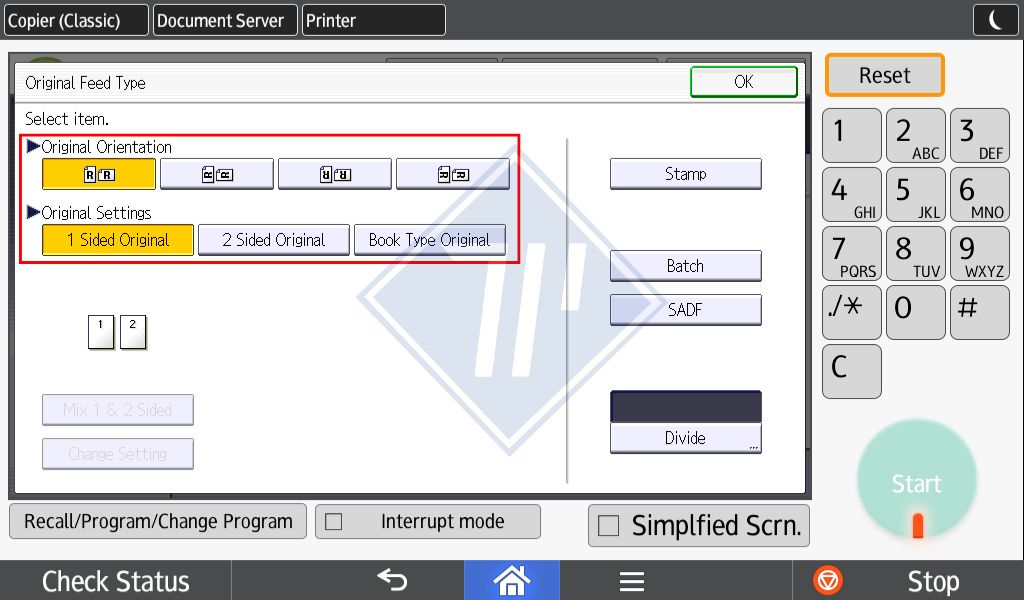
Các chức năng Send File Type/Name
Nhóm chức năng Send File Type/Name có công dụng hỗ trợ đặt tên tài liệu Scan và định dạng lại file Scan.
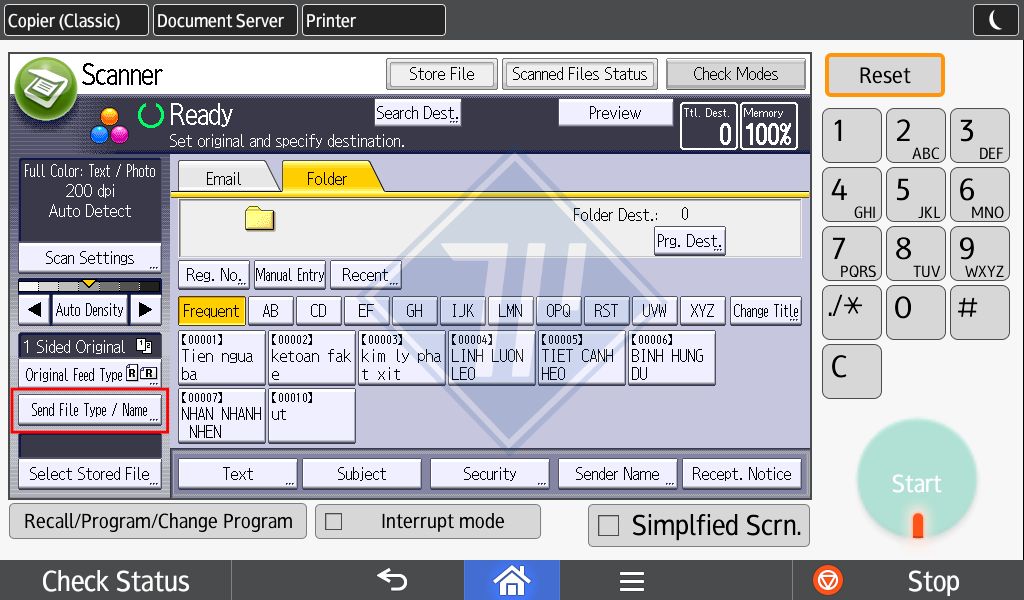
- File Name: Đặt tên cho tài liệu Scan.
- File Type: Thay đổi tài liệu Scan sang định dạng TIFF hoặc PDF.
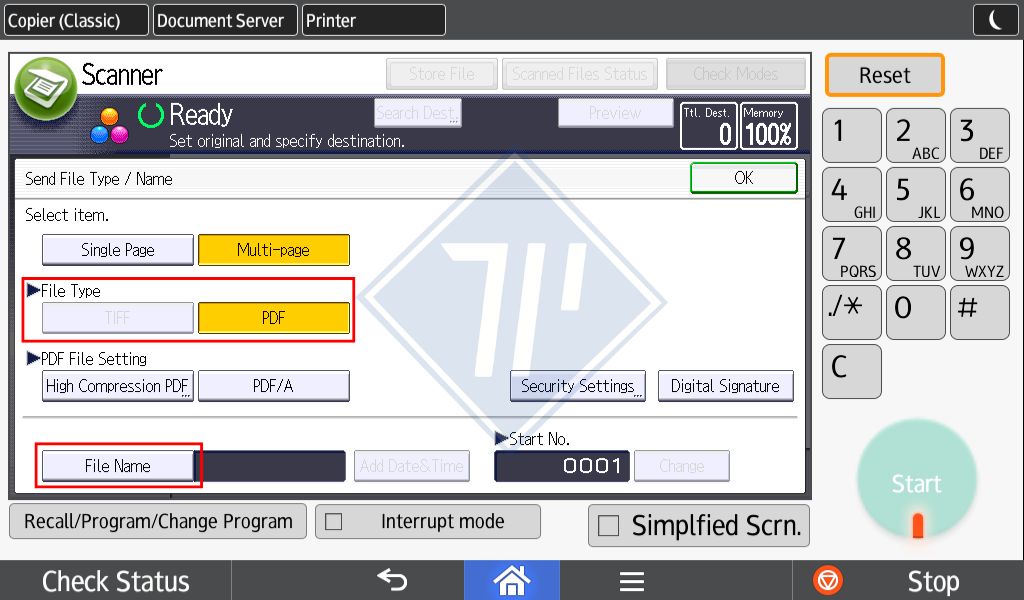
Sau khi thực hiện xong các điều chỉnh cần thiết cho bản Scan, bạn chỉ cần chọn gửi tài liệu Scan được vào Email hoặc Folder rồi bấm Start là thiết bị sẽ bắt đầu thực hiện nhiệm vụ. Ngoài ra, bạn cũng có thể chọn Preview rồi mới bấm Start để xem trước nội dung đã Scan được trước khi gửi đi.
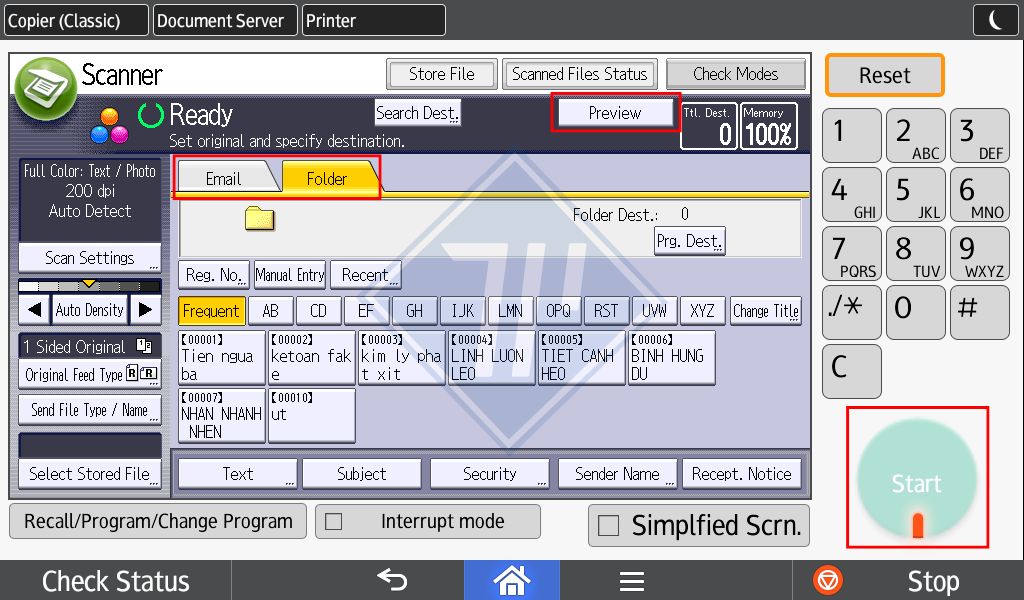
Tổng kết
Trên đây là hướng dẫn sử dụng máy photocopy Ricoh từ cơ bản đến nâng cao được Thiên Phúc thực hiện và giới thiệu đến mọi người dùng.
Hãy Liên hệ hoặc truy cập chuyên trang Tin tức của chúng tôi nếu cần giải đáp các thắc mắc hoặc tìm hiểu thêm các thông tin, mẹo vặt về Công nghệ – Kỹ thuật – Văn phòng. Chúc các bạn thành công!








